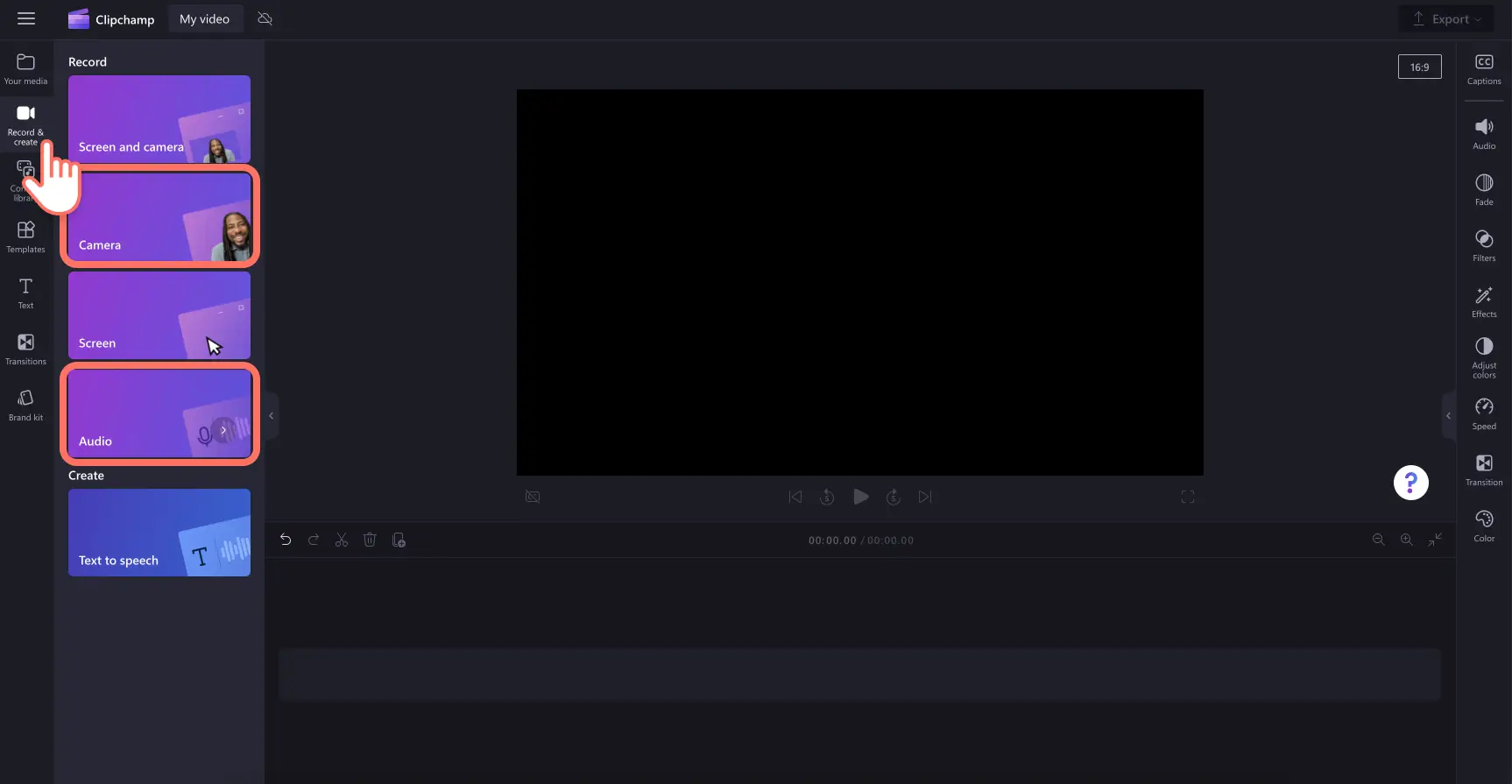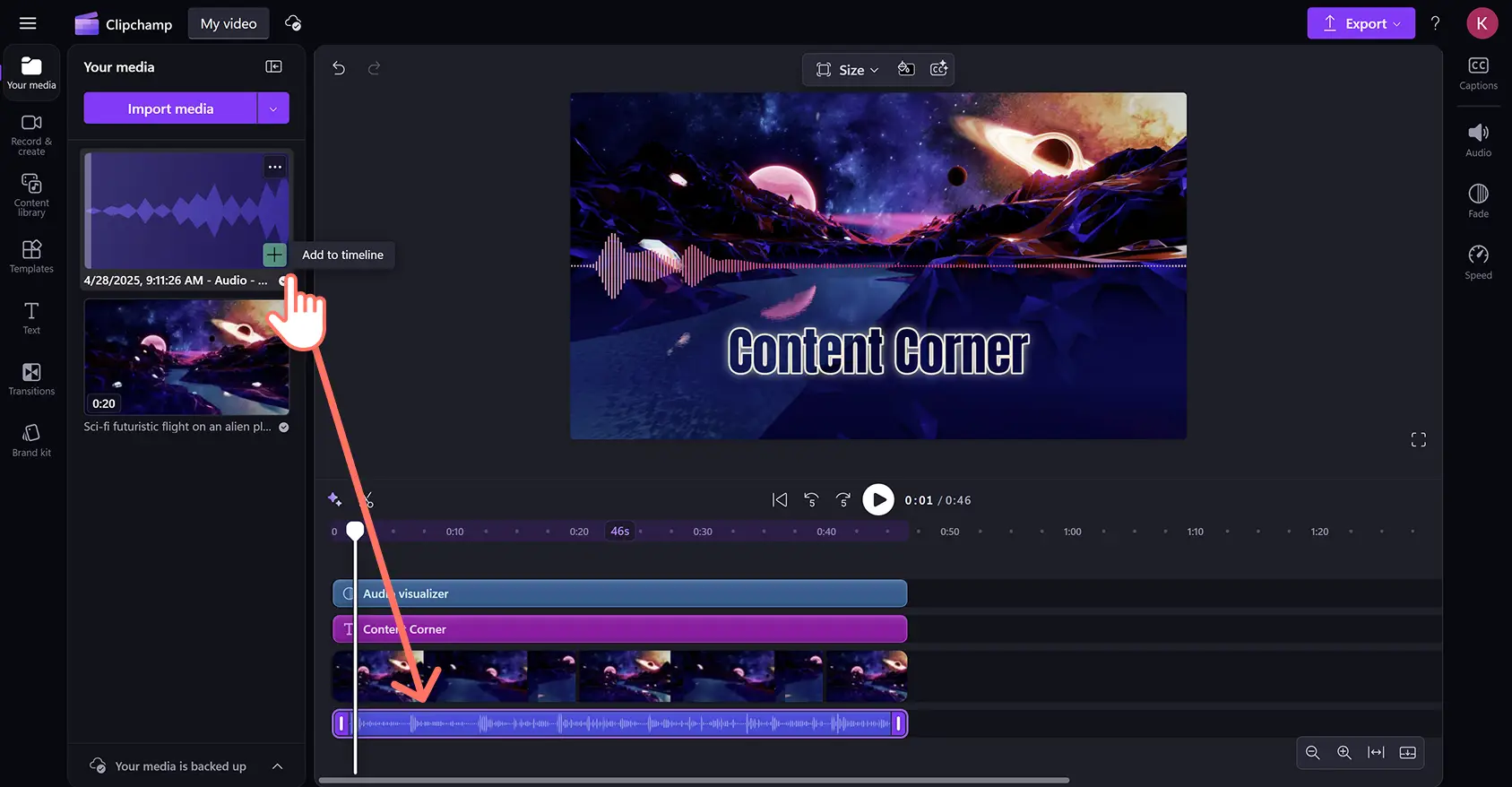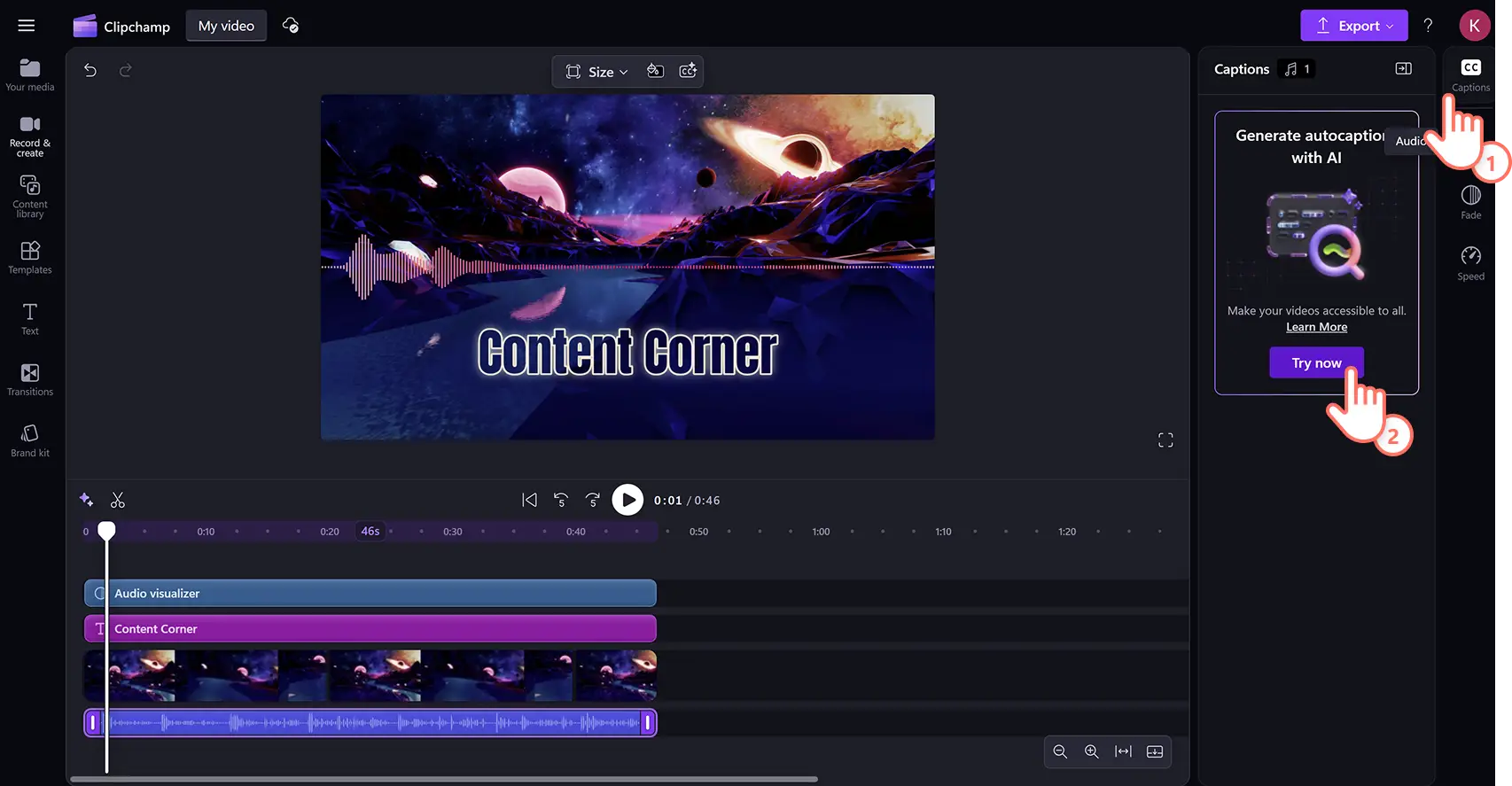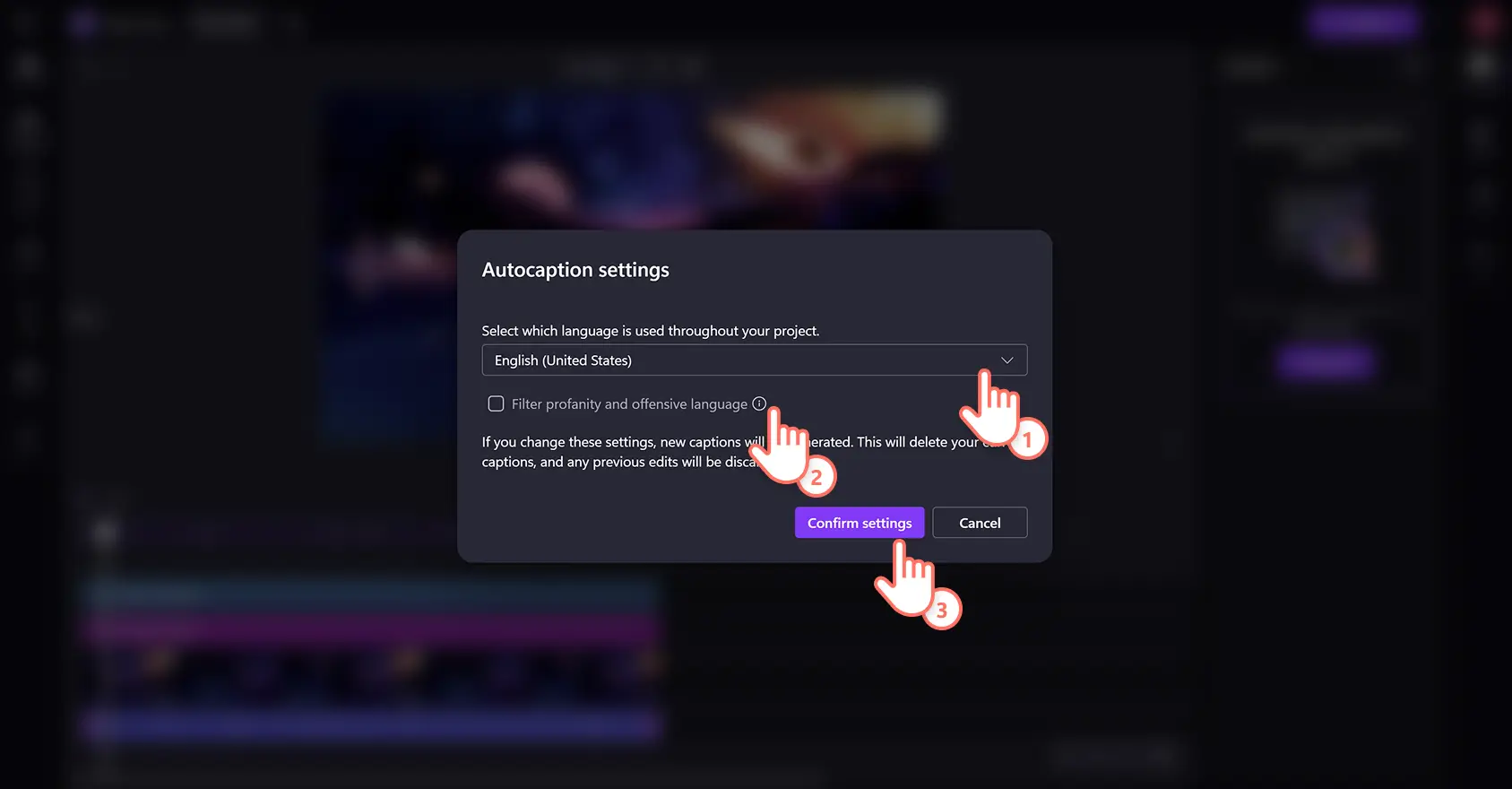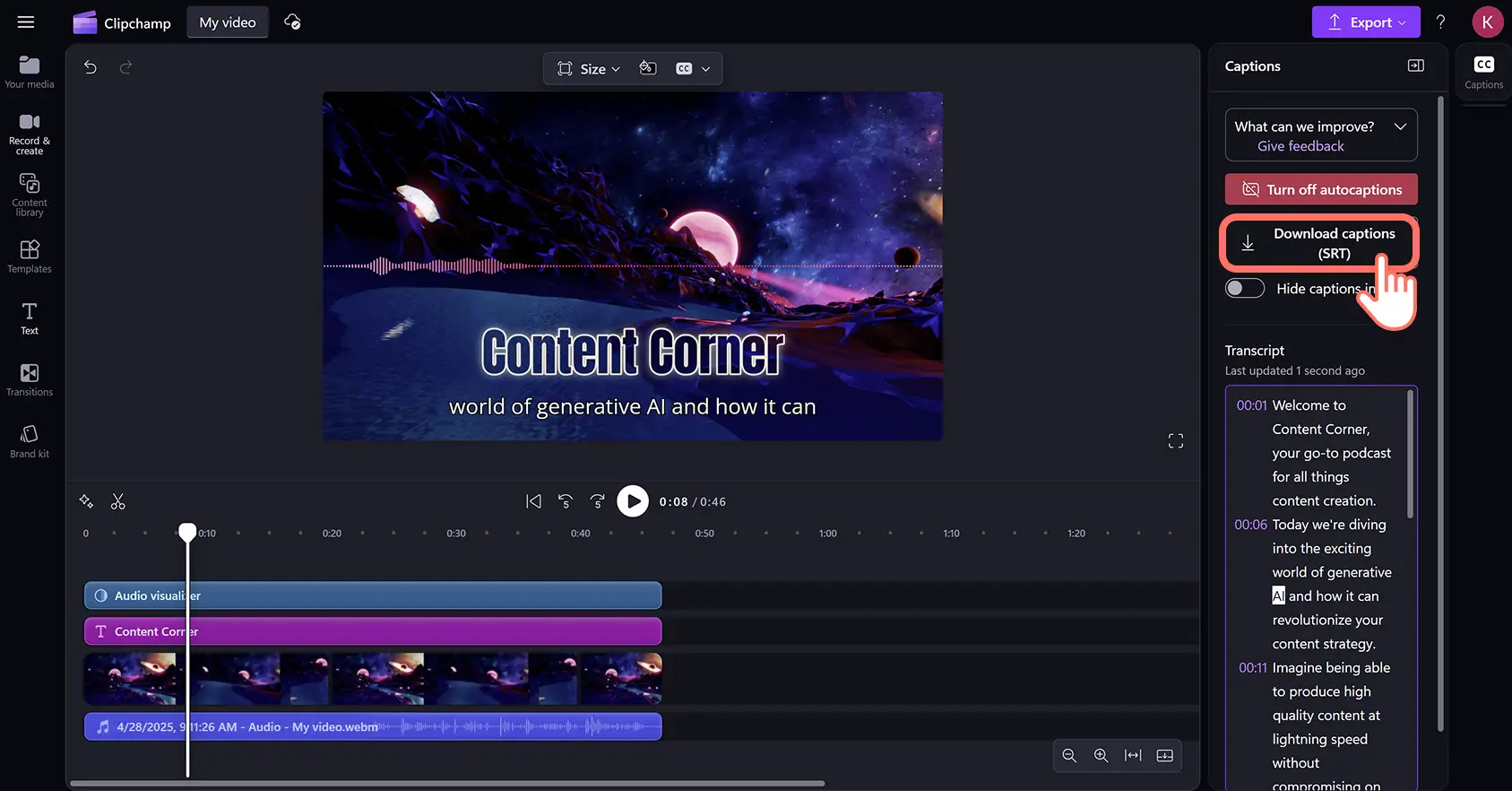Dikkat! Bu makaledeki ekran görüntüleri kişisel hesaplar için Clipchamp'ten alınmıştır. Aynı ilkeler Clipchamp iş ve okul hesapları için de geçerlidir.
Bu sayfada
Pod yayınınızı hızlı ve güvenli bir şekilde, hiçbir şey indirmenize gerek olmadan metne dönüştürün.Sadece ses veya videonuzu yükleyin ve AI destekli ücretsiz döküm oluşturucu, alt yazılarınızı dilediğiniz dilde, doğru şekilde oluştursun. Üstelik gizliliğinizi de koruyarak.
Yapay zeka alt yazı oluşturucu ile tek bir düğmeye tıklayarak evrensel video döküm dosyalarını otomatik olarak oluştuabilirsiniz.Dökümünüzü güvenli ve kolay bir şekilde, en yaygın desteklenen alt yazı formatında birden fazla dilde indirin.Ardından sesinizi ve dökümünüzü Apple, Spotify ve YouTube gibi popüler pod yayını platformlarında zahmetsizce yayımlayın.
Clipchamp video düzenleyicide AI ile nasıl kolayca bir pod yayını dökümü oluşturabileceğinizi öğrenin.
Clipchamp’te bir pod yayınının dökümünü oluşturma
1. Adım Pod yayını videosu oluşturun veya dosyanızı içeri aktarın
Kendi pod yayını ses dosyanızı veya kaydınızı içeri aktarmak için araç çubuğundaki medyanız sekmesinden medyayı içeri aktar düğmesine tıklayıp bilgisayarınızdaki dosyalara göz atın veya OneDrive’ınıza bağlanın.
Dilerseniz yerleşik kayıt araçlarımızı kullanarak doğrudan düzenleyici içinden de pod yayını videosu oluşturabilirsiniz. Kaydet ve oluştur sekmesinden ses kaydedici ve web kamerası kaydediciyi bulun. Bilgisayar mikrofonunuzla kayıt yapıyorsanız, sesin arka plan gürültüsünü AI gürültü engelleme ile temizleyin.
Ayrıca içerik kütüphanesi sekmesindeki telif hakkı olmayan stok medyaları da kullanabilirsiniz.Video varlıklarınızı ve ses kayıtlarınızı sürükleyip zaman çizelgesinde istediğiniz konuma bırakarak bir pod yayını videosu oluşturun.
Aşağıdaki eğitim, bir ses görselleştirici pod yayını tarzındadır.
2. Adım Otomatik video alt yazılarını etkinleştirin
Ses dosyanızın dökümünü oluşturmak için AI otomatik alt yazıları açın. Özellik panelindeki alt yazılar sekmesine, ardından da hemen deneyin düğmesine tıklayarak özelliği etkinleştirin.
Açılır pencerede pod yayınınızda konuşulan dili seçin, küfür veya rahatsız edici dil filtrelemesi gerekiyorsa kutucuğu işaretleyin, ardından medya dökümü oluştur düğmesine tıklayın.Bunları yaptıktan sonra yapay zeka teknolojisi, ses parçasından alt yazıları oluşturacaktır.
3. Adım Pod yayını dökümünü gözden geçirin ve düzenleyin
Yapay zeka otomatik alt yazılarını etkinleştirdikten sonra otomatik olarak düzenleyiciye geri dönecek ve özellik panelinde metninizin oluşturulduğunu göreceksiniz.Ayrıca bu metni, video önizlemesinde videonuzun üstünde de görebilirsiniz.
Dökümde gezinmek için zaman damgalarına göz atın.Alt yazılar, gelişmiş yapay zeka ses tanıma ile oluşturulur ve genellikle doğrudur.Ancak metne çift tıklayıp el ile düzenleyerek de herhangi bir yazım veya ifade hatasını kolayca düzeltebilirsiniz.
4. Adım Döküm dosyasını indirin
Alt yazılarınız yüklendikten sonra metnin tamamı özellik panelindeki alt yazılar sekmesinin döküm bölümünde belirecektir.Ayrıca bu metni video önizleme penceresinde de görebilirsiniz.
Alt yazı indirme seçeneğine tıklayarak dökümünüzün bir kopyasını kaydedebilirsiniz. Döküm, standart altyazı formatı olan SRT formatında cihazınıza kaydedilecektir.
SubRip olarak da bilinen SRT dosyası,canlı otomatik alt yazılar bazen birden fazla hata oluşturabileceğinden, alt yazılarınızın doğru olmasını garanti etmek için dökümünüzü YouTube gibi barındırma platformlarına yükleme seçeneği sunar.
Yapay zeka ile döküm oluşturma video eğitimini izleyin
Yeni başlayanlar için adım adım video eğitimini takip ederek yapay zeka ile bir pod yayını dökümü oluşturun.
Pod yayını dökümünüzü kullanma
Kapalı alt yazılar: video pod yayıncıları, video döküm dosyalarını Apple, Spotify ve YouTubegibi pod yayını barındırma hizmetlerine yükleyerek videoda kapalı alt yazı olarak görünmelerini sağlar. Bu sayede videolar, uluslararası izleyiciler ve videoları düşük sesle veya sessiz izleyenler için daha erişilebilir ve anlaşılır hale gelir.
Arama motoru optimizasyonu: Birçok pod yayıncısı, dökümlerini kullanarak SEO odaklı blog yazıları ve açılış sayfaları oluşturur. Bu, içeriğinizi yeni bir platforma aktarmak ve seçtiğiniz pod yayını platformu dışındaki web tarayıcılarında kolayca aranabilir hale getirmek için akıllı bir pazarlama tekniğidir.
Pod yayını tanıtım videoları: pod yayını yapmaya yeni başlayan kişilerin, bölümlerde öne çıkan anları bulup bunları TikTok, Instagramve LinkedIn için öne çıkan videolara dönüştürmeleri önerilir. Kolay takip edilebilen alt yazılarla kısa sosyal medya ses kesitleri oluşturmak, insanlara içeriğinizin net bir önizlemesini sunabilir ve onları dinlemeye ve abone olmaya çekebilir.
E-posta bültenleri: Başarılı pod yayıncıları, video pazarlama stratejilerinin bir parçası olarak yeni ve eski bölümleri tanıtmak için bülten abonelerine düzenli olarak e-posta gönderir. Döküm, önemli alıntıları kolayca kopyalayıp e-postanıza yapıştırarak ilgi çekici bir eylem çağrısı (CTA) oluşturabilmenizi sağlar. Böylece e-posta aboneleriniz bölümlerinizi anında dinlemeye başlayabilir.
Bilgi grafikleri ve görseller: Pod yayını dökümlerinden alıntıları kopyalayıp Microsoft Designer gibi yapay zeka tabanlı araçlara yapıştırarak sosyal medya için bilgi grafikleri ve tanıtım görselleri oluşturabilirsiniz. Bu, içeriği yeniden kullanarak pod yayınınızın birden fazla dijital kanalda keşfedilebilir olmasını sağlayan bir başka pazarlama tekniğidir.
Sık sorulan sorular
Clipchamp'te AI ile video transkripti seçeneği ücretsiz mi?
AI podcast transkript oluşturucu, Clipchamp video editörünün tüm kullanıcıları için ücretsizdir.
Pod yayını transkripti hazırlamanın en iyi yolu nedir?
Profesyonel ve doğru bir pod yayını transkripti oluşturmanın en etkili yöntemi, otomatik transkript oluşturucu kullanmaktır.Ücretsiz indirilebilir pod yayını oluşturabilirsiniz.Clipchamp'ta yapay zeka ile otomatik altyazılı SRT transkriptleri.
Podcast'leri nasıl ücretsiz olarak metne dönüştürebilirsiniz?
Podcast’inizin ses dosyasını, Clipchamp video düzenleyicideki yapay zeka destekli otomatik altyazıları kullanarak ücretsiz şekilde altyazılı bir videoya dönüştürebilirsiniz.
Spotify podcast’lerinin transkriptleri var mı?
Spotify, bazı içerik üreticileri için otomatik olarak transkriptler oluşturur.Clipchamp'te yapay zeka destekli otomatik altyazılarla doğru podcast transkriptleri oluşturabilirsiniz.
Pod yayını içeriğinizi iyileştirmeye devam etmek için bu ses düzenleme ipuçlarını ve yapay zeka destekli video düzenleme araçlarını keşfedin.
Clipchamp ile çevrimiçi olarak ücretsiz pod yayını dökümleri oluşturun veya Microsoft Clipchamp Windows uygulamasını indirin.